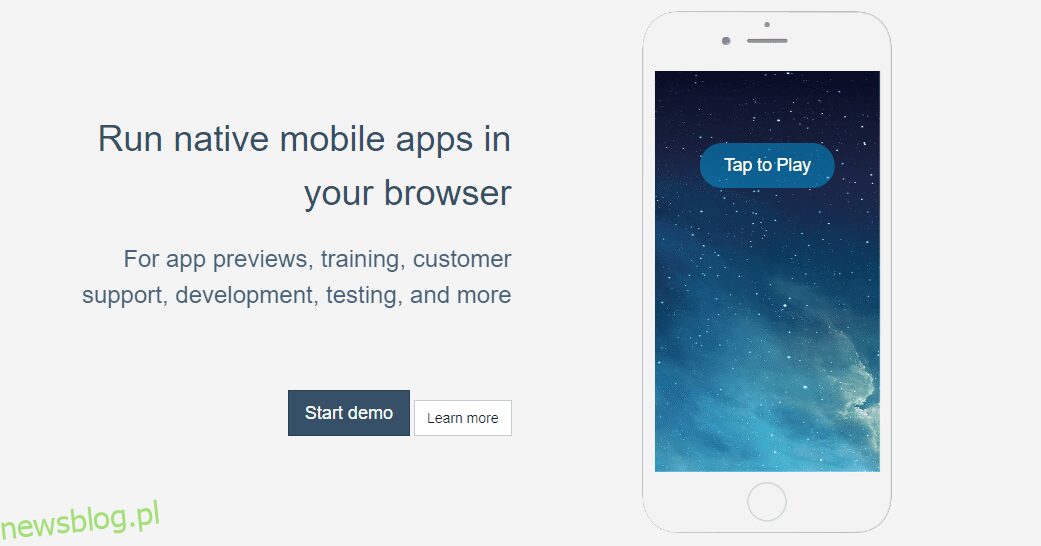iMessage jest dość popularny wśród użytkowników Apple z wielu powodów i można śmiało powiedzieć, że te powody są naprawdę uzasadnione.
W 2013 roku rozmawiano o przeniesieniu iMessage na Androida. Ale pomysł został później odrzucony, ponieważ zdecydowano, że Apple chce zachować iMessage wyłącznie dla swoich użytkowników, co jest wyjątkowym punktem sprzedaży.
Jest tak wiele fajnych rzeczy, które możesz zrobić w iMessage, takich jak:
- Graj we wbudowane gry ze znajomymi 🎮
- Wyślij GIF-y 💃
- Wysyłaj wiadomości z fajnymi efektami ✨
- Wyślij naklejki 😃
- Udostępnij muzykę 🎵
- Przetłumacz swoją rozmowę 🈂️
Najbardziej niezwykłą rzeczą w iMessage jest to, że synchronizuje się z innymi produktami Apple w czasie rzeczywistym. Na przykład możesz prowadzić tę samą rozmowę na Macbooku, którą zostawiłeś na swoim iPhonie.
Daje to wiele udogodnień i pozwala zaoszczędzić mnóstwo czasu.
Spis treści:
Co zrobić, jeśli posiadasz komputer z systemem Windows zamiast Macbooka?
Tu pojawia się przerażające pytanie. Nie wszyscy z nas mają cały ekosystem Apple, więc jest to dość powszechne, jeśli używasz iPhone’a i komputera z systemem Windows zamiast Macbooka.
Problem polega jednak na tym, że iMessage synchronizuje się tylko z produktami Apple, takimi jak Macbook, więc jeśli używasz komputera z systemem Windows, nie ma bezpośredniego ani oficjalnego sposobu korzystania z iMessage.
Oznacza to również, że napotkasz niewygodne sytuacje, takie jak konieczność odblokowywania i sprawdzania iPhone’a za każdym razem, gdy otrzymasz SMS-a iMessage.
Wyobraź sobie, że musisz wielokrotnie przerywać pracę na komputerze, aby sprawdzić wiadomości, które otrzymujesz na swoim iPhonie. Dość rozpraszające, jeśli mnie pytasz!
Na szczęście ma kilka obejść i możesz używać iMessage na swoim komputerze z systemem Windows, korzystając z dowolnej z metod wymienionych poniżej.
Przejdźmy od razu.
Okrąg
Emulator sieciowy to najwygodniejszy sposób uruchamiania aplikacji mobilnych na komputerze, a Appcircle pomaga Ci to osiągnąć. Jest to emulator w przeglądarce dla systemów iOS i Android, umożliwiający podgląd aplikacji w przeglądarce.
Całkiem fajnie, ponieważ nie musisz niczego za to pobierać. Najlepszą rzeczą w Appcircle jest to, że jest bardzo elastyczny, bez względu na system operacyjny lub urządzenie, na którym działa.
Na przykład możesz łatwo uruchamiać aplikacje na iOS i Androida w systemach Windows, macOS, Linux i ChromeOS. A z tych aplikacji obejmuje również iMessage.
Po aktywacji wiadomości iMessages będą wyświetlane w przeglądarce internetowej na komputerze z systemem Windows.
Apetyt
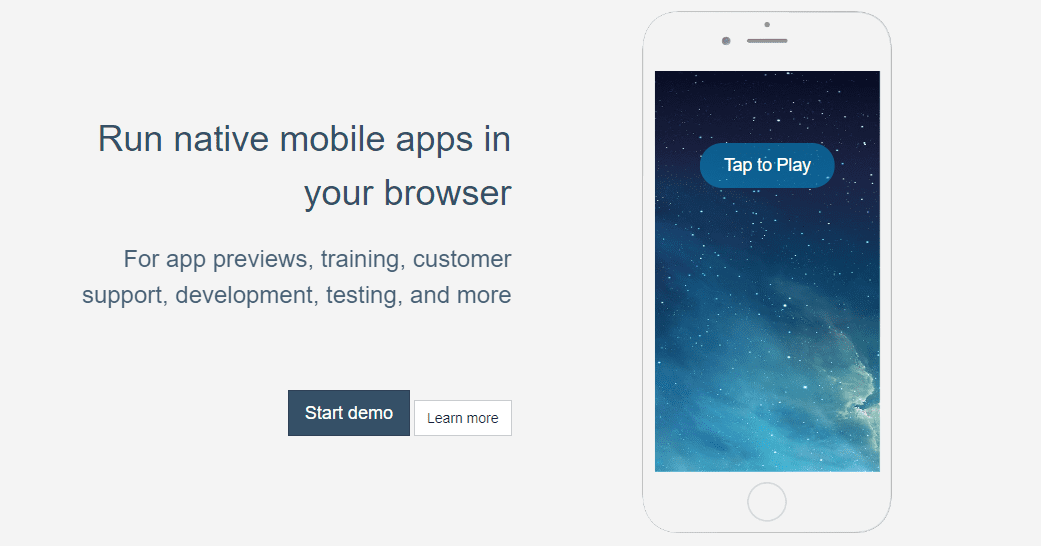
Zaufany przez niektóre z największych firm, takich jak Shopify i Doordash, Appetize to kolejny emulator internetowy do uruchamiania iMessage na komputerze.
Za pomocą tego narzędzia możesz uruchomić dowolną aplikację w dowolnej przeglądarce, a cały proces zajmuje nie więcej niż kilka minut. Po wybraniu aplikacji w emulatorze natychmiast rozpocznie się jej przesyłanie strumieniowe.
Appetize pozwala wybrać dowolną wersję aplikacji do uruchomienia. Ponadto, jeśli Twoim celem jest używanie go do czegoś więcej niż „do użytku osobistego”, to jest to również możliwe ze względu na skalowalność tego rozwiązania.
Darmowa wersja zapewnia 100 minut użytkowania miesięcznie. Musisz przejść na jeden z planów premium, aby uzyskać coś więcej.
AltServer
Ten emulator, AltServer, nie jest oparty na przeglądarce internetowej, ale raczej na oprogramowaniu, które można pobrać na komputer z systemem Windows, aby uruchamiać aplikacje takie jak iMessage. Wykonaj poniższe proste kroki, aby skorzystać z tego rozwiązania:
Krok 1: Pobierz i zainstaluj AltServer na komputerze z systemem Windows. Pamiętaj, aby skonfigurować go za pomocą pliku setup.exe.
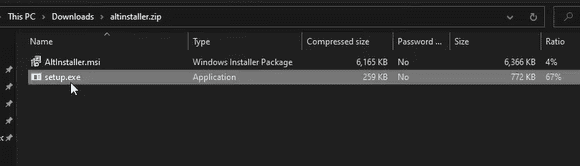
Krok 2: Po instalacji musisz znaleźć plik AltServer na swoim komputerze i kliknąć go, co spowoduje wyświetlenie monitu o zainstalowanie iCloud. Śmiało i pobierz go.
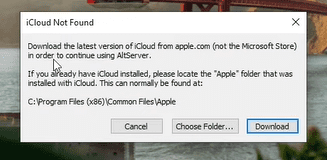
Krok 3: Po pobraniu i zainstalowaniu iCloud na komputerze podłącz urządzenie z systemem iOS do komputera.
Krok 4: Po połączeniu przejdź do prawego dolnego rogu ekranu, a zobaczysz ikonę „AltStore”. Kliknij to lewym przyciskiem myszy, a wyświetli te opcje. Musisz najechać kursorem myszy na „Zainstaluj AltStore”, a następnie kliknąć podłączone urządzenie.
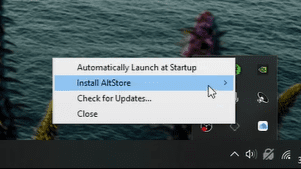
Krok 5: Pojawi się wyskakujące okienko z prośbą o podanie danych uwierzytelniających Apple ID. Śmiało i wypełnij to przed kliknięciem „Zainstaluj”.
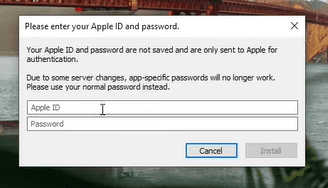
Krok 6: Po zakończeniu instalacji będziesz mógł otworzyć ekran urządzenia z systemem iOS na swoim komputerze. Zauważysz aplikację zainstalowaną na urządzeniu z systemem iOS o nazwie „AltStore”. Jest to aplikacja, z której możesz uruchomić dowolną aplikację na swoim komputerze.
Teraz na ekranie urządzenia z systemem iOS, który jest otwarty na komputerze, może pojawić się wyskakujące okienko „Niezaufany programista”, co oznacza, że rozwiązanie nie zostało jeszcze zaufane.
Możesz to szybko naprawić, przechodząc do Ustawienia> Ogólne> Zarządzanie urządzeniami> Aplikacja programisty, a następnie stukając z niego AltStore. Zapyta, czy chcesz zaufać tej aplikacji, więc śmiało kliknij „Zaufaj”.
Teraz możesz otworzyć aplikację AltStore i korzystać z iMessage na komputerze z systemem Windows.
Pulpit zdalny Chrome
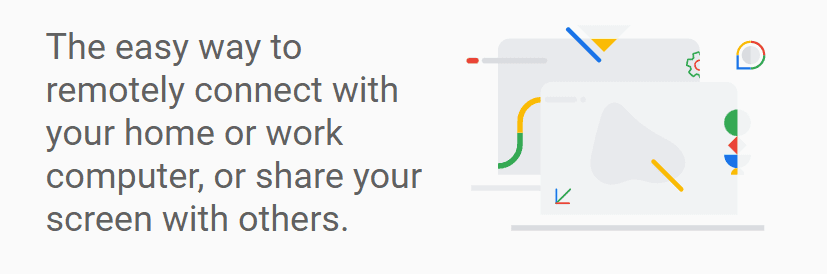
Ta metoda korzystania z iMessage na komputerze z systemem Windows jest bardzo niezawodna i nazywa się Pulpit zdalny Chrome. Jest to rozszerzenie od Google, więc możesz mu w pełni zaufać, a proces nie jest zbyt skomplikowany.
Jednak jedynym problemem jest to, że potrzebujesz również podłączonego systemu macOS, aby stać się hostem między komputerem a urządzeniem z systemem iOS. Nie martw się; nie potrzebowałbyś zawsze Macbooka; wystarczy podłączyć go po raz pierwszy.
Macbook musiałby mieć zainstalowany iMessage, a zarówno komputer, jak i Macbook musiałyby mieć zainstalowane rozszerzenie Pulpitu zdalnego Chrome. Po zainstalowaniu zostaniesz poproszony o włączenie zdalnego dostępu na obu komputerach przed uzyskaniem tajnego kodu do połączenia urządzeń.
Spowoduje to przesłanie ekranu urządzenia z systemem iOS na komputer z systemem Windows.
Wniosek
Powyższe obejścia dotyczące korzystania z iMessage na komputerze pomogą Ci zaoszczędzić czas i znacznie ułatwią pracę przy zachowaniu produktywności. Nie zapominaj, że wyeliminuje to również możliwość ciągłego rozpraszania się.
Możesz sprawdzić alternatywne emulatory Bluestack dla systemów Windows, macOS, a nawet internetowych, jeśli szukasz więcej opcji emulatora.